
В това ръководство ще обясним как да проверяваме за актуализации на смартфони и таблети на Android. Когато се появи нова версия на Android, тя не пристига за всички по едно и също време. Вместо това, той се придвижва бавно към устройствата за период от няколко дни или дори седмици. Ето как да получите най-новия софтуер по-бързо, като ръчно проверите за актуализации.
Ако сте като повечето потребители, просто приемате актуализация, след като я видите в лентата за известия. Въпреки това, те се разгръщат на етапи. Първоначално започвайки с 1-25% от устройствата, след това 50% и постепенно увеличавайте, докато не получите актуализация.
Прочетете: 100 най-добри приложения за Android
Не е нужно да чакате това известие, за да получите последната версия на Android 8.0 Oreo. Просто използвайте бутона „Проверка за актуализации“, който се крие в настройките. И докато този бутон не е нищо ново, начинът, по който работи, напоследък се е променил и сега всъщност ви помага да получите по-бърз нов софтуер.

В момента повечето потребители чакат дългоочакваната актуализация на Android 8.0 Oreo. Предоставяне на много нови функции, подобрена сигурност, по-добър живот на батерията и режим на картина в картина. Най-новият софтуер на Google е вълнуващ, но между всяка голяма актуализация получаваме месечни кръпки за сигурност, поправки на грешки и други важни промени в софтуера.
Независимо дали имате проблеми с телефона си или искате да получите най-новата актуализация възможно най-бързо, ето как можете да проверите сами.
Как да проверявате за актуализации на Android
Всеки телефон или таблет има бутон, който ръчно ще проверява за нов софтуер, той просто се крие в настройките. След като знаете къде да търсите, всички сте готови. Имайте предвид, че местоположението е различно в зависимост от устройството, което имате, но то винаги е на едно от двете места.
инструкции
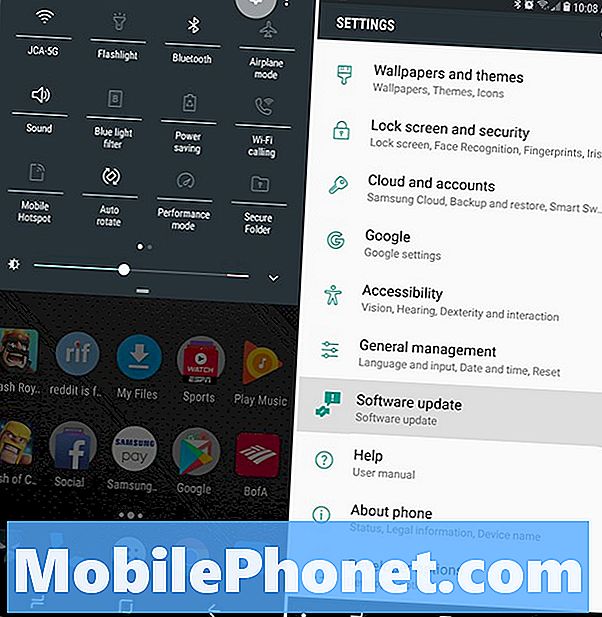
- Отвори Приложение за настройки или докоснете формата на зъбно колело бутон за настройки в лентата за известия
- Превъртете до дъното и изберете За телефона или Система
- Сега, намери Актуализации на системата или Актуализации на софтуера
- кран Проверка за актуализация
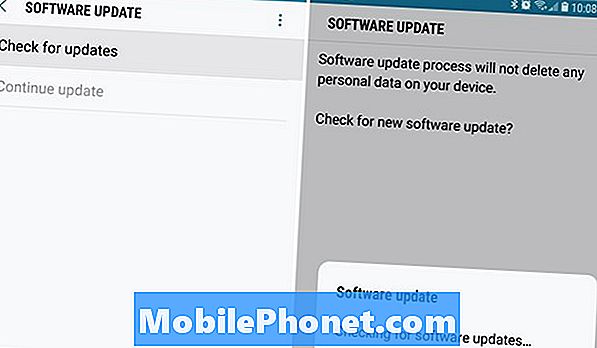
Отново си струва да се отбележи, че някои производители правят нещата малко по-различно. Samsung, например, има специална опция под маркираните настройки "Актуализация на софтуера" така че изобщо не е необходимо да влизате в About Phone или системните настройки. Нашите снимки на екрани показват менюто с настройки на Samsung, докато изображението по-долу е на Android Android в Google Pixel.
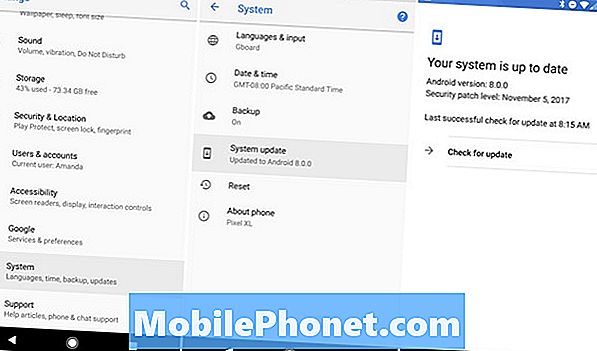
След като натиснете бутона, за да проверите за актуализации, телефонът ви ще се свърже със сървърите на Google и ще види дали има нещо. Или ще провери с Samsung, Verizon, LG, T-Mobile или какъвто и да е производител или оператор, който използвате.
Тук ще видите дали има налична актуализация или ако използвате най-новия софтуер. Този екран също така уточнява кога за последен път сте проверили за ваша справка. Ако не сте се регистрирали след няколко месеца, продължете и проверете сега.
Какъвто и телефон да имате, или оператор, който използвате, всичко е почти същото. И в двата случая има голям бутон за проверка за актуализации, който ще види дали използвате най-новия софтуер или не. Ако е налице нов софтуер, той незабавно ще ви уведоми и ще започне автоматично изтегляне или ще ви попита дали искате да изтеглите актуализацията. Давай напред и да удари приемете или „изтеглете и инсталирайте“ за да започнете.
Дали има актуализация или не, трябва да видите някаква информация. Или опция за изтегляне или изскачащ прозорец, потвърждаващ, че използвате най-новия софтуер и нищо не е налице.
Други детайли
Преди да тръгнем, си струва да отбележим, че начинът, по който бутонът „проверка за актуализации“ работи, е променен в края на 2017 г. Днес, когато натиснете бутона за проверка за актуализации, системата разпознава, че това е инициирана от потребителя проверка. Ако е налице нов софтуер, ще го получите почти незабавно.
В миналото по време на бавното обновяване на софтуера, натискането на бутона за проверка за актуализации не направи нищо. Ако устройството ви не е следвало по ред в разгръщането на проценти, когато тя излиза на определено количество потребители едновременно, нищо няма да се случи. Сега той заобикаля всички ограничения или поетапни издания и ви дава какъвто и да е софтуер, наличен за вашето устройство.
По принцип ръчната проверка за актуализации всъщност сега работи с Android и ще ви помогне да получите най-новия софтуер пред всеки друг. Колкото и да е налично, разбира се.
Сега, след като знаете, следете последните новини и получавате нов софтуер веднага щом можете.


